
Índice:
- Autor John Day [email protected].
- Public 2024-01-30 11:39.
- Última modificação 2025-01-23 15:03.

Depois de tropeçar nesses dois vídeos do YouTube mostrando como adicionar resfriamento a uma Astro Cam ZWO Optics não resfriada
Guia faça você mesmo, fazendo um mod de ventilador de resfriamento Peltier para ZWO ASI120MC S
Cooler Peltier para câmeras ZWO - Baseado no Vid de Martin Pyott
Eu pensei em dar uma chance eu mesmo.
Meu mod concluído é mostrado na imagem acima.
Etapa 1: Ferramentas e materiais
FERRAMENTAS
- Uma broca com 4 mm e brocas escalonadas.
- Arquivos (redondos e planos)
- Dremel ou similar com fixação de lâmina circular.
- Ferro de soldar com solda, fluxo, etc., além de tubo termorretrátil.
- Faca artesanal.
- Conjunto de punção oco.
- Chaves de fenda (posidrive e plana)
- Serrote
- 1/4 "-20 Tap & Die (opcional)
MATERIAIS
Para começar, você precisa de uma câmera ZWO Optics, uma versão sem resfriamento, quase certeza de que todas vêm com montagens de tripé M4 e 1/4 padrão na parte traseira, mas você precisará verificar isso.
Usei meu 224MC para este mod.
- Ventilador de 12vdc para soquetes Intel 1150, 1155, 1156 ou 775. Eu escolhi: ARCTIC Alpine 11 Pro Rev.2 por causa da antivibração e do preço.
- TEC1 - 12703 12v 3a Peltier Resfriador termoelétrico 40mm x 40mm. Estas informações estão disponíveis em muitos lugares.
- DC12V -50-110 ° C W1209WK Controle de temperatura do termostato digital
- Caixa de entrada de energia e controle principal: CAIXA DE PROJETO CAIXA 79 X 61 X 40 MM
- Caixa de distribuição de energia por satélite: Caixa de Junção 60x36x25mm
- Folha de borracha EPDM de 2 mm com pelo menos 100 mm x 100 mm quadrados.
- Haste de cobre sólido de 1/4 "de diâmetro e pelo menos 100 mm de comprimento (opcional).
- Folha de neoprene de 6 mm com pelo menos 200 mm x 200 mm quadrados incluindo adesivo de neoprene.
- Classificação 5a do cabo de 7 núcleos como este
- Botas de alívio de tensão de cabo.
- Parafusos de nylon M4 de vários comprimentos com arruelas, porcas e algumas porcas borboleta para combinar.
- Composto de transferência térmica adequado para uso em alumínio.
- Peças de alumínio cortadas a laser de acordo com os desenhos em anexo, todas em alumínio de 2 mm. 2 x MOLDE DE JUNTA precisam ser cortados.
- Bloco de alumínio de 1 x 40 mm x 40 mm x 6 mm
Você pode ver que existem 2 arquivos de desenho CAMERA BACK, um com o recorte de montagem de tripé de 1/4 central e outro sem, a rota que você escolhe é com você.
Etapa 2: o trabalho em metal


Depois de receber as peças de alumínio cortadas a laser, todas elas precisarão ser rebarbadas para remover as arestas.
Como alternativa, você poderia ter as peças cortadas com jato de água, pois acredito que isso dá um melhor acabamento e não seria necessária a rebarbação.
Etapa 3: Fazendo a junta




- Colocando uma das peças do GASKET TEMPLATE na folha de borracha EPDM, marque cuidadosamente as posições dos quatro orifícios de fixação M4, bem como o orifício maior de montagem do sensor de temperatura.
- Remova a peça do gabarito da folha de EPDM e, usando punções ocas adequadas, corte esses orifícios marcados.
- Alinhe as duas peças do GASKET TEMPLATE com esses orifícios de cada lado da folha de EPDM e prenda com alguns dos parafusos de náilon M4, prendendo o EPDM firmemente entre eles.
- Usando uma faca de artesanato afiada, corte cuidadosamente todo o acesso EPDM das peças do MODELO DE JUNTA, incluindo o recorte quadrado central.
- Remova os parafusos de fixação de náilon para revelar uma gaxeta de EPDM.
Etapa 4: traseira da câmera



Por tentativa e erro, descobri que poderia ajudar ainda mais no resfriamento utilizando o orifício de montagem do tripé de 1/4 no centro da câmera.
Isso deixa o dedo de resfriamento cerca de 5 mm mais perto do sensor de imagem e diretamente atrás dele.
Esta etapa é opcional, é por isso que incluí dois desenhos CAMERA BACK, um com o orifício central e outro sem.
- Lime um ligeiro afilamento na extremidade da barra de cobre para facilitar o corte da linha.
- Usando um molde 1/4 "-20 UNC, corte uma rosca na haste de cobre conforme um procedimento normal de rosca. Corte um pouco mais de rosca do que o necessário (cerca de 5 mm realmente necessários), pois torna mais fácil de manusear.
- Usando uma torneira 1/4 "-20 UNC, corte um fio no orifício central da peça CAMERA BACK, isso não vai demorar muito, possivelmente apenas duas voltas no máximo.
- Teste o encaixe da haste de cobre rosqueada no orifício roscado, ela deve ser aparafusada facilmente e estar perpendicular à face TRASEIRA da CÂMERA.
- Teste cuidadosamente o encaixe da haste rosqueada no orifício de montagem do tripé da câmera real; novamente, isso deve ser aparafusado facilmente sem danificar ou colocar pressão sobre a caixa da câmera.
- Agora prenda a parte TRASEIRA DA CÂMERA na câmera usando apenas dois parafusos de náilon M4 inseridos nas fixações externas do tripé da câmera.
- Aparafuse a haste de cobre rosqueada através da peça TRASEIRA DA CÂMERA e no orifício de montagem do tripé central da câmera real. Faça isso com cuidado, não aperte demais e pare assim que sentir que está apertando.
- Marque e corte com cuidado o excesso de haste de cobre saliente com uma serra. Se você arranhar a superfície da peça CÂMERA BACK como eu fiz, não se preocupe muito, pois a lã de aço e o polidor de metal removem muitos dos arranhões e a pasta térmica ocupa a folga.
- É mais do que provável que o parafuso sem cabeça roscado de cobre que você fez ficará um pouco orgulhoso da peça CAMERA BACK e será difícil de apertar, mais uma vez, usando uma serra, corte uma fenda na parte superior para permitir o uso de uma chave de fenda, não muito profunda, Apenas o suficiente.
- Use uma lima para que esse parafuso sem cabeça de cobre recém-feito fique nivelado com a face externa da PARTE TRASEIRA da CÂMERA.
- Como eu disse antes, use lã de aço e polidor de metal para remover o pior de todos os arranhões feitos na peça CAMERA BACK durante este processo.
Etapa 5: Estrutura Principal



- Coloque a CÂMERA DE TRÁS na face traseira da câmera e insira o parafuso sem cabeça de cobre no orifício de montagem do tripé central da câmera, se usar este método.
- Coloque a gaxeta de EPDM, alinhando cuidadosamente os orifícios com a peça TRASEIRA DA CÂMERA.
- Coloque a peça de alumínio PRINCIPAL sobre ela alinhando os quatro orifícios de fixação M4 com a gaxeta EPDM e TRASEIRA DA CÂMERA certificando-se de que a porta USB da câmera esteja em 6 horas e a seção retangular da peça de alumínio PRINCIPAL esteja 90 graus a esta. O meu está do lado direito.
- Fixe juntos usando parafusos de náilon M4 cortados no comprimento correto para um bom ajuste confortável.
- Coloque uma boa gota de pasta térmica sobre o parafuso sem cabeça de cobre, se usado.
- Passe uma camada fina e uniforme de composto no bloco de alumínio de 6 mm x 40 mm x 40 mm e aperte no corte quadrado do lado do composto de gaxeta para baixo.
- De acordo com as dimensões da ventoinha de resfriamento que usei, deveria haver apenas 4 mm entre a superfície de montagem e a parte inferior do dissipador de calor, então, dado que agora há 2 mm do bloco de alumínio projetando-se acima da superfície da peça de alumínio PRINCIPAL e que o TEC1 tem 4 mm de espessura, pensei que fosse o suficiente, mas descobri que ainda não era um encaixe seguro o suficiente e superei isso raspando os pés no suporte de montagem do ventilador, veja as imagens, você precisará verificar isso em qualquer fã que você usa.
- Encaixe o berço de montagem do ventilador na peça PRINCIPAL, prendendo com parafusos de náilon, arruelas e usando porcas borboleta em todos os parafusos, exceto aquele localizado em linha com a porta USB da câmera. Isso apenas facilita a remoção a qualquer momento e aquele em linha com a porta USB não tem espaço para uma porca borboleta.
- Descubra de que lado está o lado frio do TEC1 conectando-o rapidamente a uma bateria AA, colocando o TEC1 entre seus lábios, que são muito mais sensíveis, ajudará, mas seja rápido, é fácil destruir o TEC1 operando-o sem um dissipador de calor de resfriamento.
- Passe uma camada fina e uniforme de composto em ambos os lados do TEC1 e coloque no bloco de alumínio saliente com o lado frio voltado para a câmera.
- Agora coloque a ventoinha e o dissipador de calor em cima disso e prenda o conjunto em seu suporte de montagem.
Etapa 6: Fiação e controle




- Usando uma Dremel com o acessório de lâmina circular, corte uma seção na tampa do gabinete de controle principal e entrada de energia e monte a unidade de controle de temperatura do termostato.
- Use uma broca escalonada para fazer os orifícios no gabinete para o soquete de entrada do jack DC, a saída do cabo de 7 núcleos (permitindo o alívio de tensão) e, se instalado, o porta-fusível.
- Se estiver usando um fusível, solde o + ve do pino central do conector DC ao porta-fusível.
- No lado da saída do fusível, solde 2 fios, 1 será uma alimentação + ve direta para o ventilador e o outro é a alimentação + ve para a conexão 1, a entrada + ve da unidade de controle de temperatura do termostato, consulte a próxima etapa.
-
A unidade de controle de temperatura do termostato deve vir com marcações mostrando onde fazer as conexões + ve e -ve, mas caso isso não aconteça, consulte a imagem 2 onde os conectores do bloco quatro conexões de 1 à esquerda a 4 à direita são as seguintes:
- + ve dentro, suprimento principal para a unidade de controle
- -ve in e também -ve feed comum via cabo de 7 núcleos para a caixa Satellite Power Distribution (S. P. D)
- + ve no cabo de ligação do pino 1 para relé
- + ve para fora, alimentação via cabo de 7 núcleos para Peltier + ve (fio amarelo na minha imagem)
- Corte uma pequena seção do cabo da extremidade do plugue do sensor de temperatura, empurre o plugue com segurança na placa de controle de temperatura do termostato e faça duas conexões de cabo ao cabo de 7 núcleos.
- Marque e faça os dois orifícios M4 para montar a caixa S. P. D na estrutura de alumínio PRINCIPAL.
- Usando uma broca escalonada, corte um ponto de entrada para o cabo de 7 núcleos, incluindo alívio de tensão e ponto de saída do cabo no S. D. P
- A caixa S. P. D é onde todas as conexões finais para o ventilador, sensor de temperatura e TEC1 são feitas.
-
Na caixa S. P. D, você conectará a partir do cabo de 7 núcleos:
- Um -ve comum para o ventilador -ve e TEC1 -ve
- A + ve para o ventilador
- A + ve para o TEC1
- Duas conexões para o sensor de temperatura
- Haverá dois cabos não utilizados no cabo de 7 núcleos, deixei-os para um possível uso futuro da função PWM do meu ventilador.
- Certifique-se de que a parte superior do sensor de temperatura esteja bem encaixada no orifício de montagem da Junta EPDM e TRASEIRA DA CÂMERA, algum tipo de arquivamento pode ser necessário e que o cabo saia pelo orifício menor perfurado no quadro PRINCIPAL, novamente o arquivamento pode ser necessário. O sensor de temperatura deve ficar bem ajustado ao corpo da câmera e a capa de neoprene (consulte a Etapa 7) ajudará a mantê-lo assim.
- Reduza o calor todos os cabos para proteção adicional.
Etapa 7: isolante



Pode parecer estranho adicionar uma camada isolante à câmera enquanto estamos tentando resfriá-la, mas antes de fazer isso eu li muitos artigos de projetos semelhantes onde o resfriamento foi dificultado pela formação de orvalho na câmera e suprimindo ainda mais esta formação de orvalho o resfriamento poderia ser alcançado sem a necessidade de mais energia para fazê-lo.
Simplesmente faça uma jaqueta isolante de encaixe confortável para sua câmera de neoprene de 6 mm e deslize-a.
Etapa 8: Teste
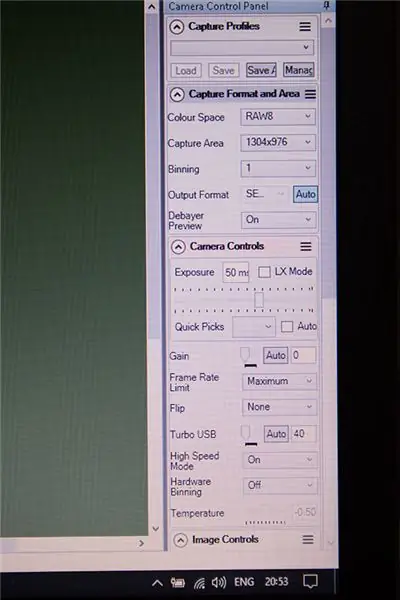


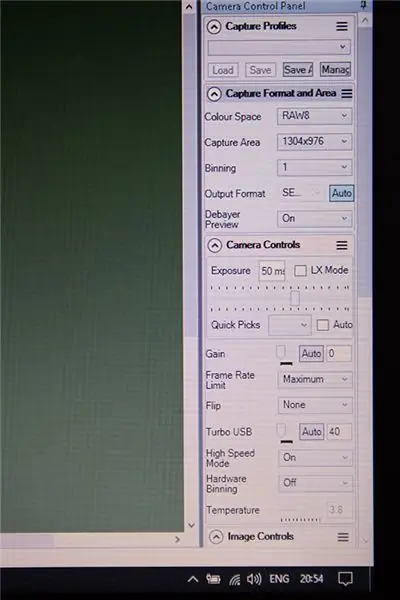
Antes de usar, você precisa saber como a unidade de controle de temperatura do termostato é configurada e funciona e, infelizmente, a unidade em si não vem com nenhuma instrução, mas agradeço a Buddy Moore por criar um conjunto de instruções que irei incluir aqui. (veja o download do PDF abaixo)
O vídeo que postei aqui mostra um lapso de tempo do cooler funcionando sem a câmera ligada, portanto, nenhum sensor de imagem aquece.
Ele mostra a temperatura ambiente inicial por meio do sensor de temperatura contra o invólucro externo da câmera como 23,8 ° C.
O lapso de tempo cobre quase exatamente 45 minutos de tempo real antes que a temperatura atingisse o nível mínimo de 0,7 ° C e não caísse mais.
Neste ponto, conectei o cabo USB da câmera e o conectei ao meu laptop executando o SharpCap Pro 3, onde a temperatura interna da câmera é mostrada como -0,5 ° C
Após 1min e ainda conectado ao SharpCap, a temperatura externa era de 1,5 ° C, enquanto a interna estava mostrando 3,8 ° C
Etapa 9: em ação




Apenas algumas imagens mostrando a configuração in situ no meu escopo Celestron CPC9.25.
Desculpe o ruído no vídeo, é o foco automático da lente barulhenta da minha dSLR.
Etapa 10: Resultados
Aqui estão alguns frames escuros resultantes tirados como subwoofers de 10 x 10 minutos através do SharpCap Pro 3.
A imagem 1 está sem qualquer resfriamento e a temperatura máxima foi de 29,7 ° C
A imagem 2 é um zoom de 4x da imagem 1.
A imagem 3 está com resfriamento e a temperatura máxima foi de 7,3 ° C
A imagem 4 é um zoom de 4x da imagem 3.
Você pode ver que o ruído é amplamente reduzido.
Recomendado:
Sistema de resfriamento de íons para seu servidor de jogos Raspberry Pi !: 9 etapas (com imagens)

Sistema de resfriamento de íons para seu servidor de jogos Raspberry Pi !: Olá, fabricantes! Um tempo atrás eu comprei Raspberry Pi, mas eu realmente não sabia o que fazer com ele. Recentemente, o Minecraft voltou a ser popular, então decidi configurar um servidor do Minecraft para eu e meus amigos aproveitarmos. Bem, acabou sendo apenas eu:
Efeito Peltier (resfriamento extremo): 8 etapas (com fotos)

Efeito Peltier (Extreme Cooling): De acordo com meu título, você pode adivinhar o que vou falar, mas o mais interessante é que podemos fazer AC / Freeze sem nenhuma parte móvel / mecânica (Compresser), neste projeto substituímos o compressor com Módulo Peltier. Lts Make A Extrem
Bomba de resfriamento de água-reservatório-radiador (Rasperry Pie 2-B): 3 etapas (com fotos)

Resfriamento de água Bomba-reservatório-radiador (rasperry Pie 2-B): Olá. Em primeiro lugar, não há cola quente envolvida, sem impressão 3D, sem corte a laser, cnc, ferramentas caras e amp; material. Uma furadeira com algumas pontas para esculpir, lixar e fazer furos, algo, adequada para alumínio e acrílico com algo para
Limpando o sistema de resfriamento do seu laptop: 3 etapas (com fotos)

Limpeza do sistema de resfriamento do laptop: Meu computador principal é um hp zv5000 - ele usa dois tubos de calor com dissipadores de calor e duas ventoinhas para resfriar o processador. Com o uso, esses dissipadores de calor (cobre?) E tubos coletam bastante poeira, reduzindo a capacidade de resfriamento da máquina. Se você não tem t
Câmera para fotos com lapso de tempo facilitada: 22 etapas (com fotos)

Câmera para fotos com lapso de tempo facilitada: Eu estava conferindo um dos outros Instructables sobre como fazer filmes com lapso de tempo. Ele cobriu muito bem a parte do filme. Ele falou sobre o software livre que você pode baixar para fazer filmes. Eu disse a mim mesmo, acho que vou ver se consigo m
